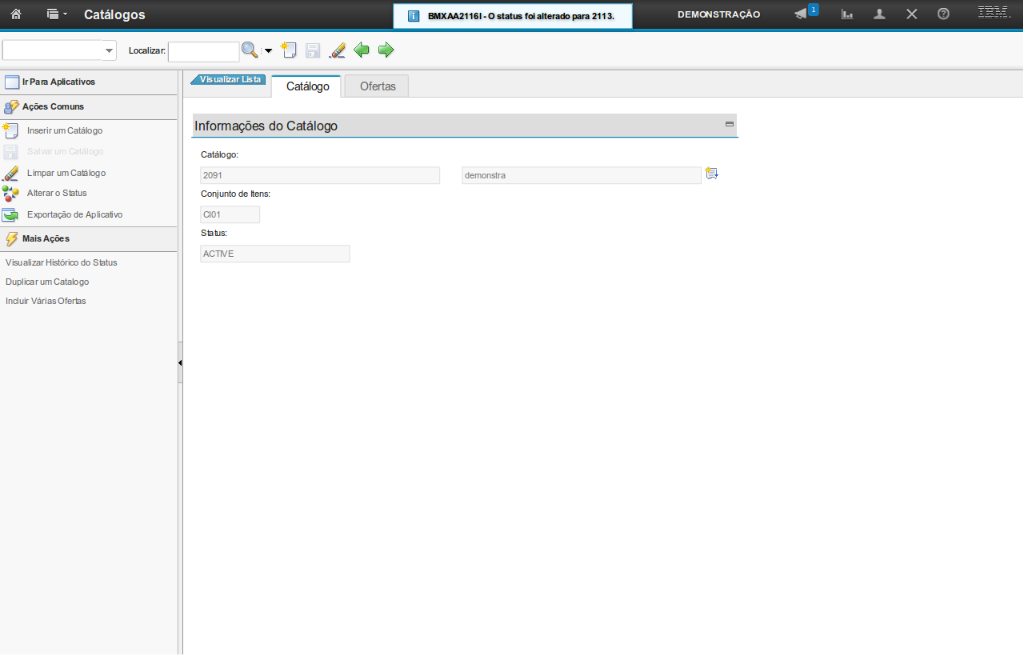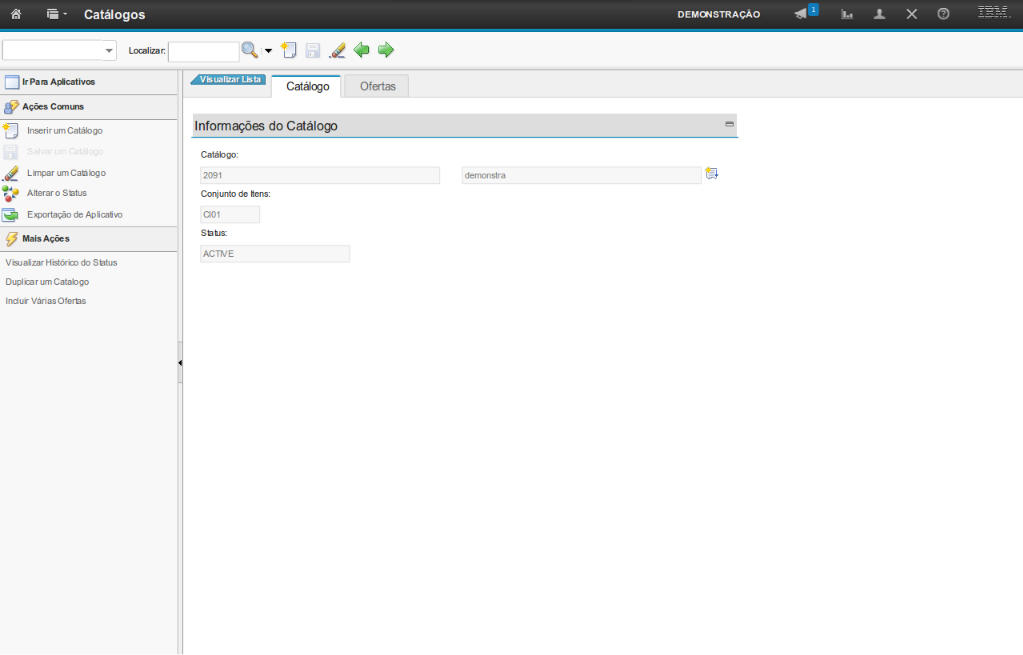Catálogo de Serviços
Catálogos
Cadastrar Catálogos
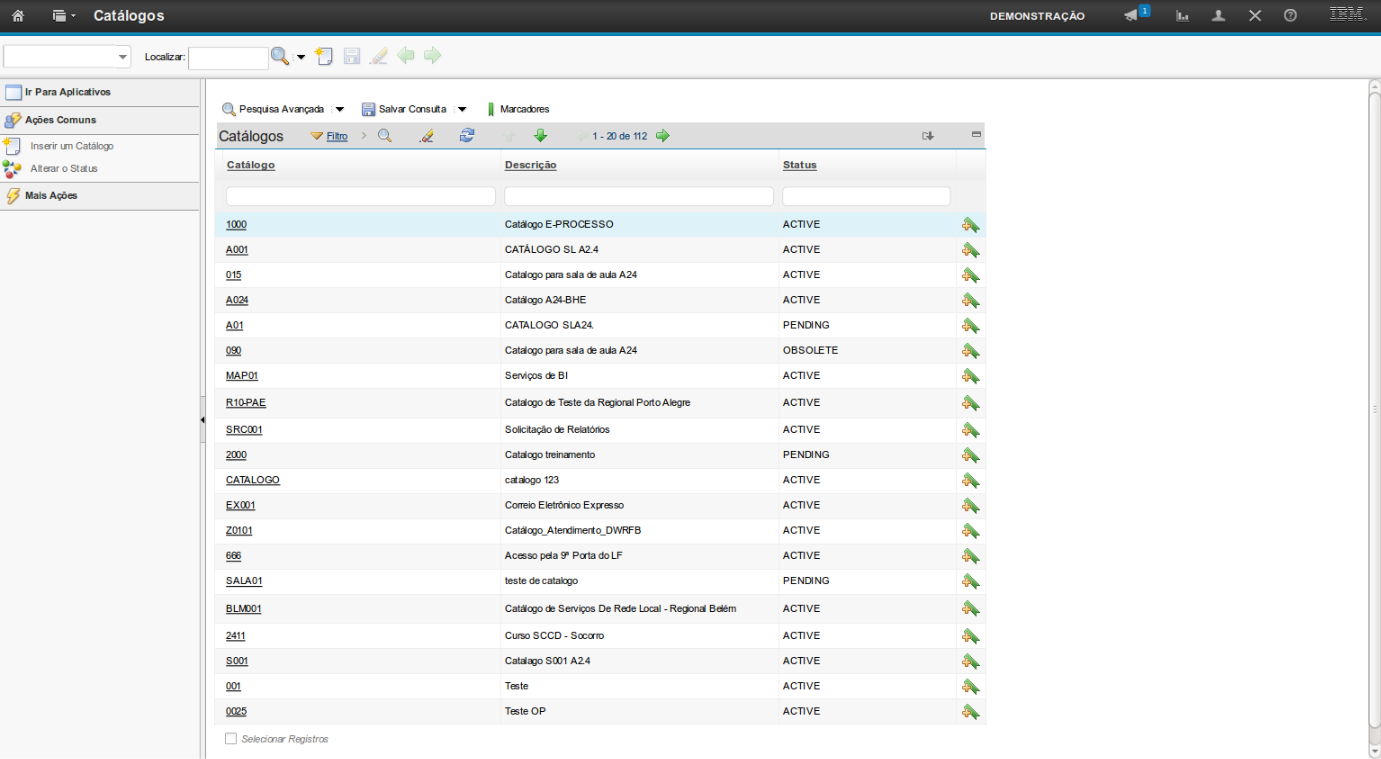
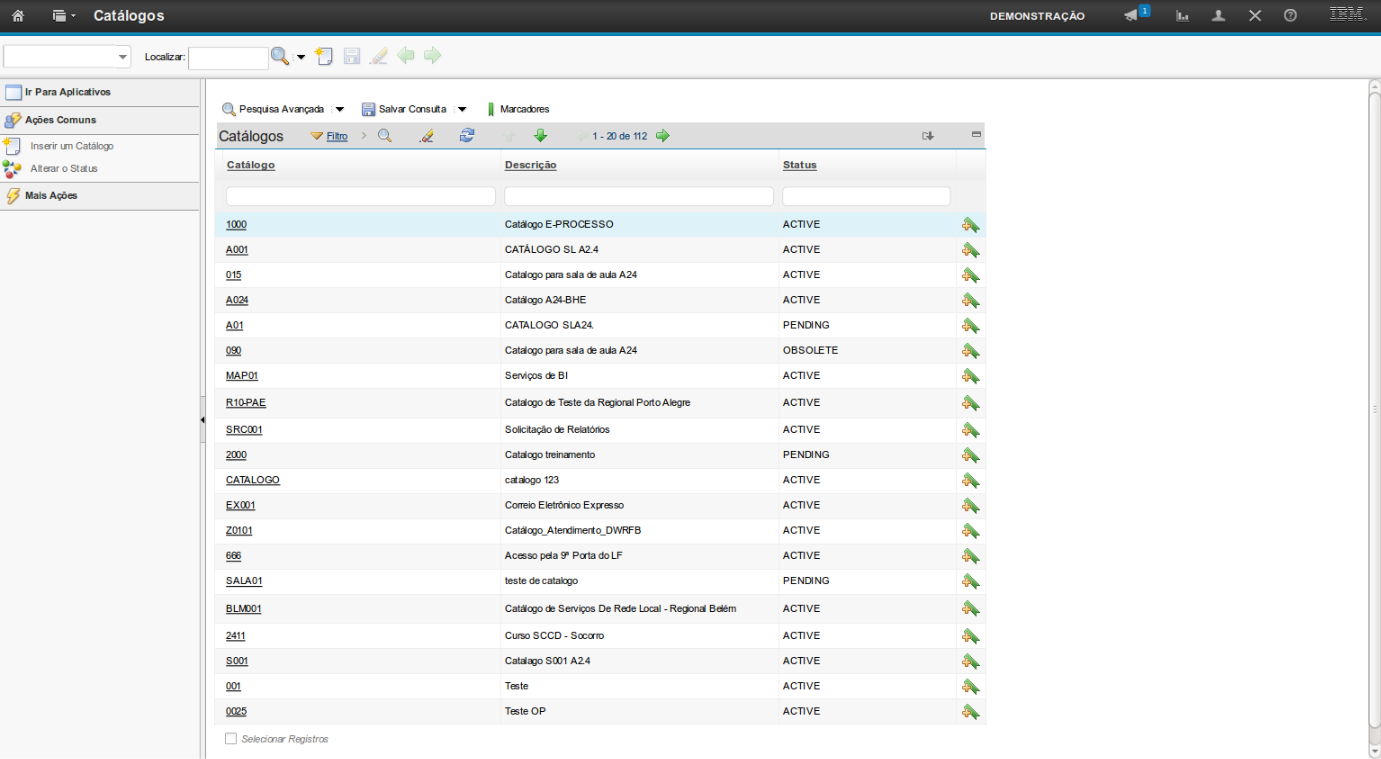
No cadastro de um novo serviço por meio da aplicação Catálogos são atribuídos, de forma automática, um código identificador único e o status Pendente (esse pode ser alterado no decorrer do ciclo de vida do serviço, por meio da funcionalidade Alterar Status).
Obrigatoriamente, o campo site do catálogo deve ser preenchido para que o cadastro possa ser finalizado.
Maiores detalhes sobre o preenchimento dos campos necessários serão expostos no decorrer da apresentação.
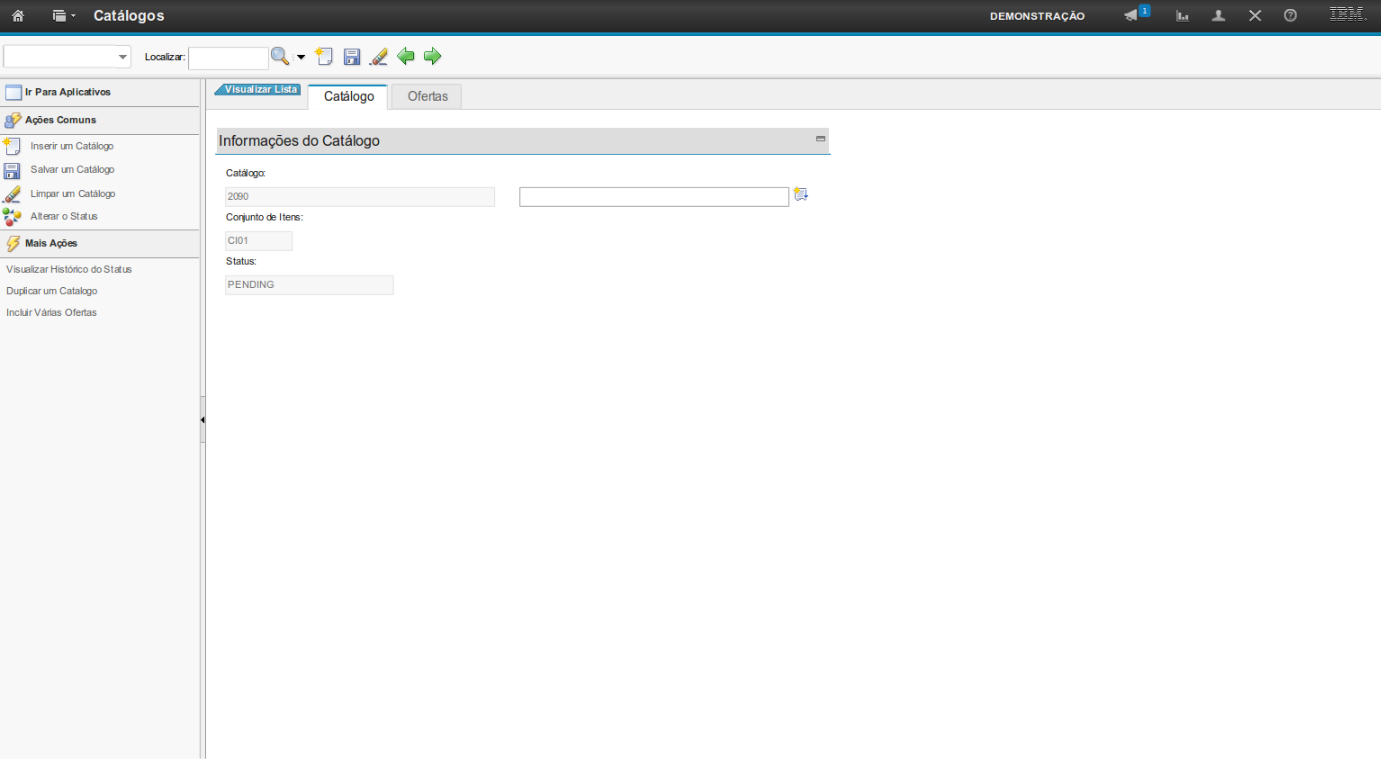
Para cadastrar um novo catálogo,
clique no ícone "Novo".
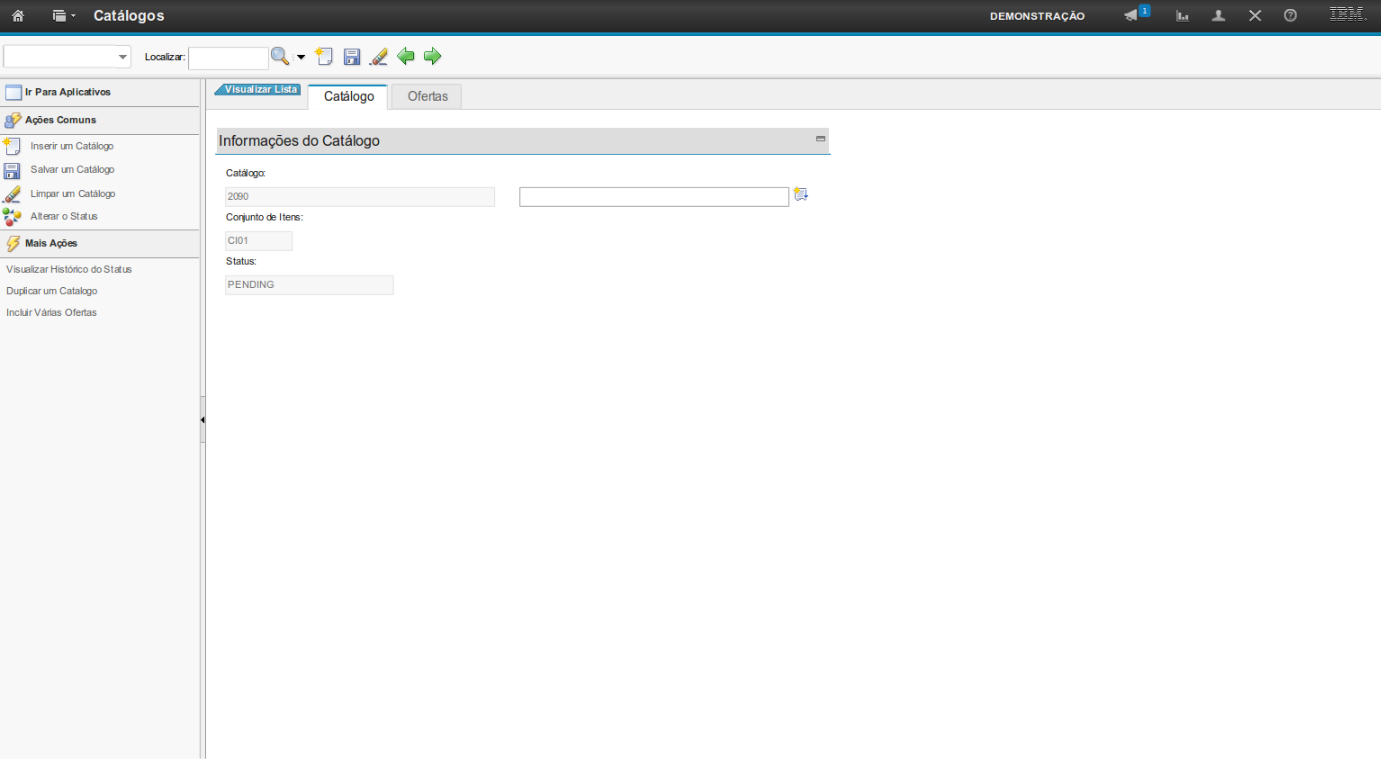
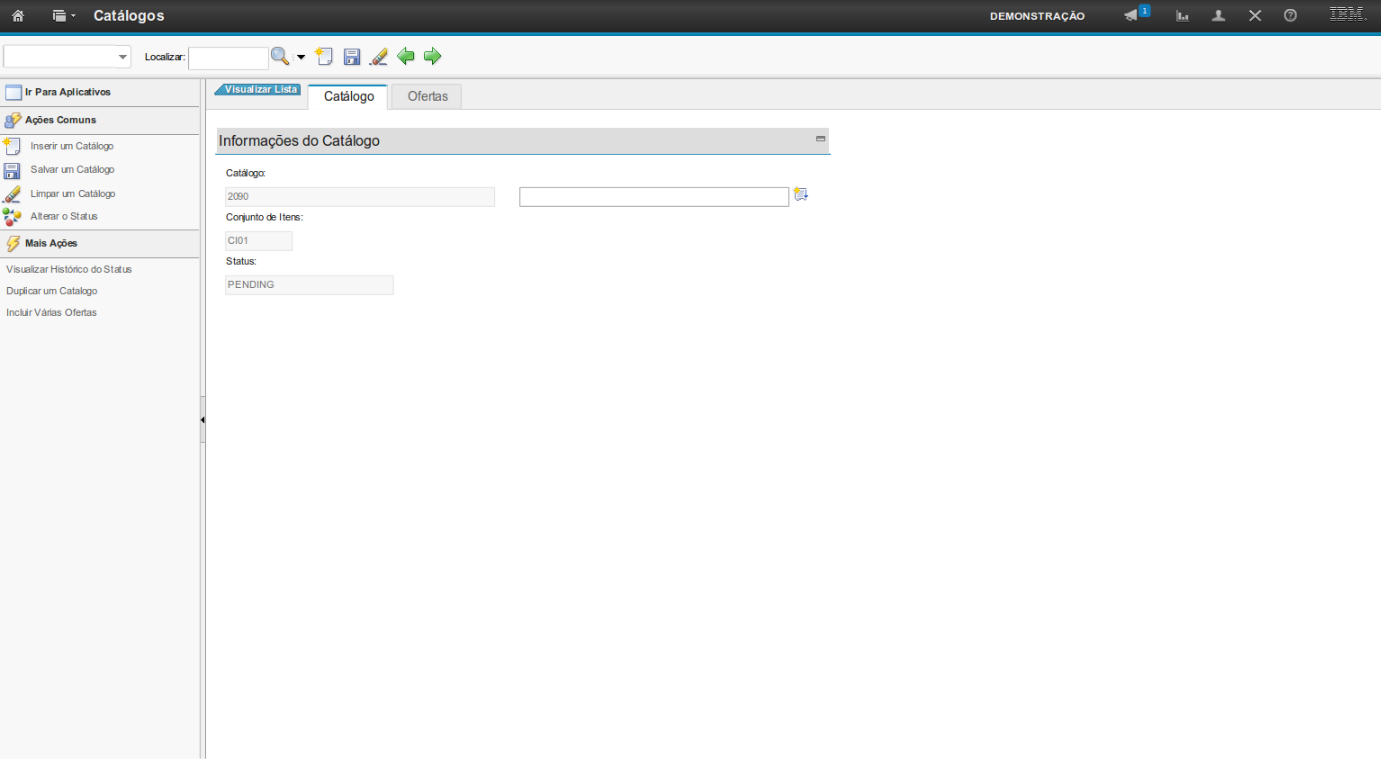
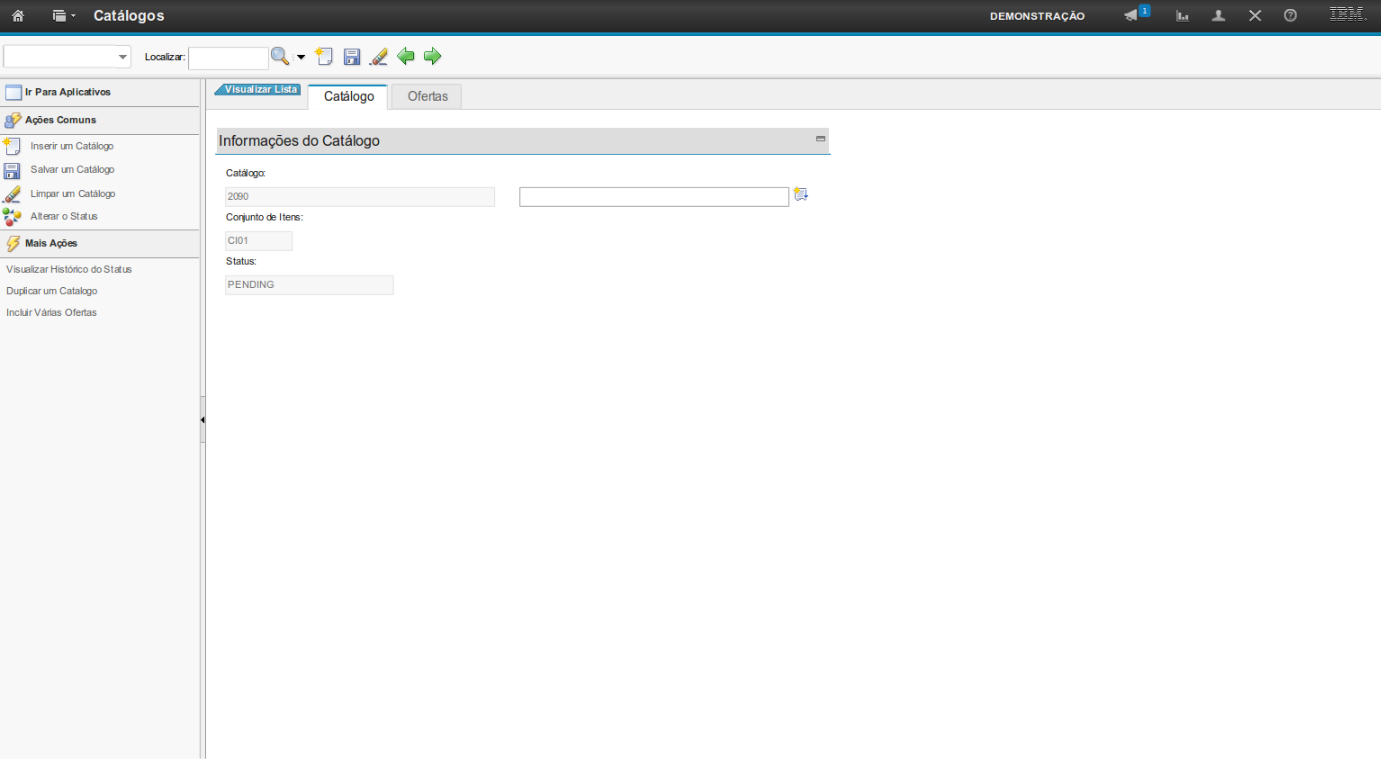
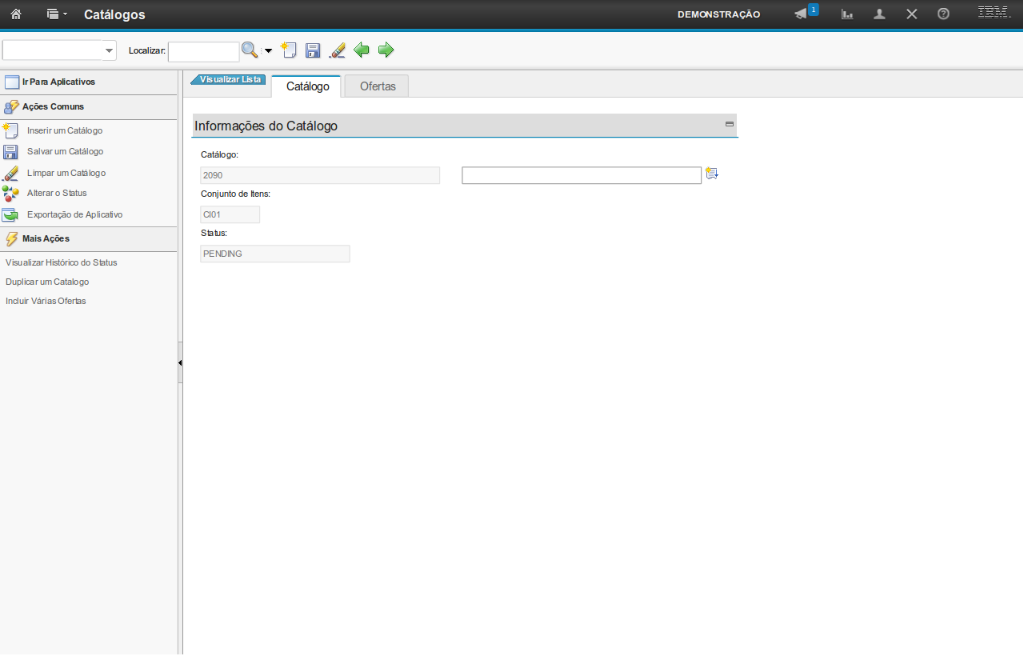
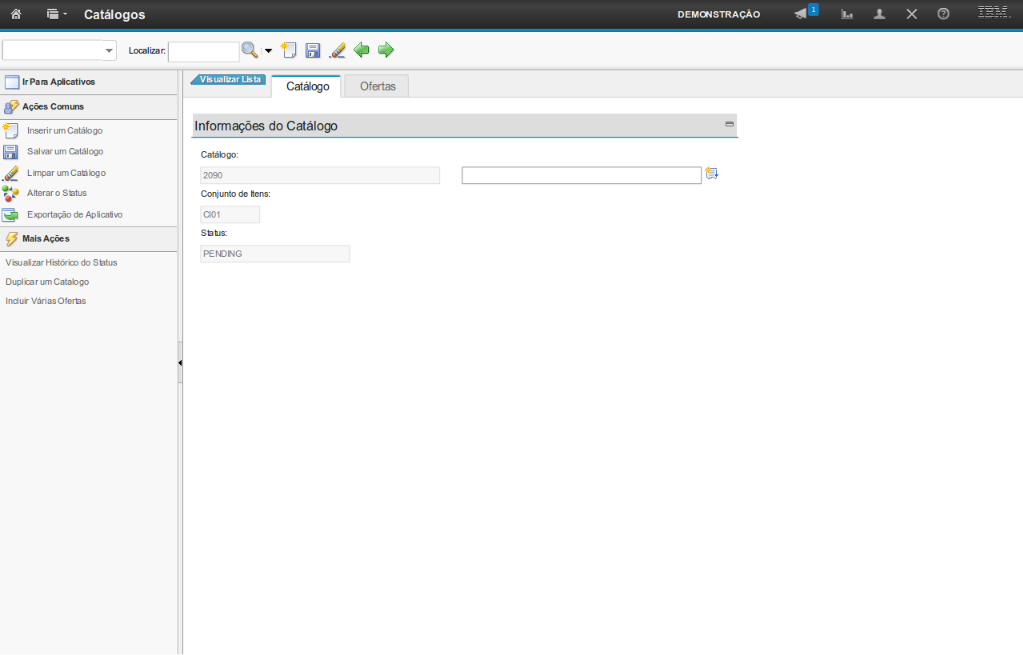
Obs: Nesta fase de criação o status é "PENDING".
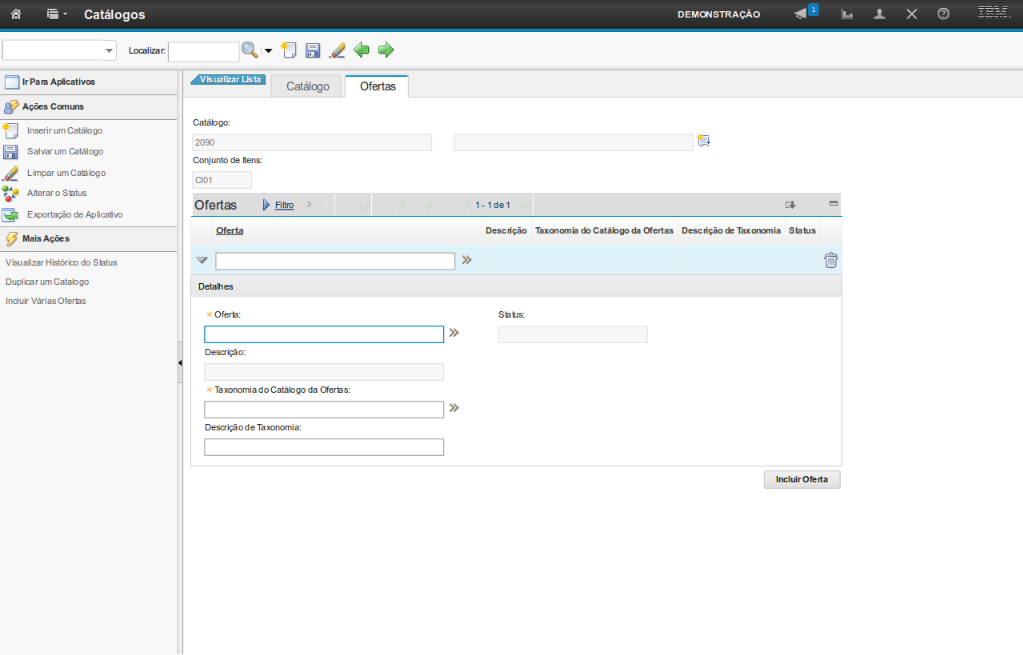
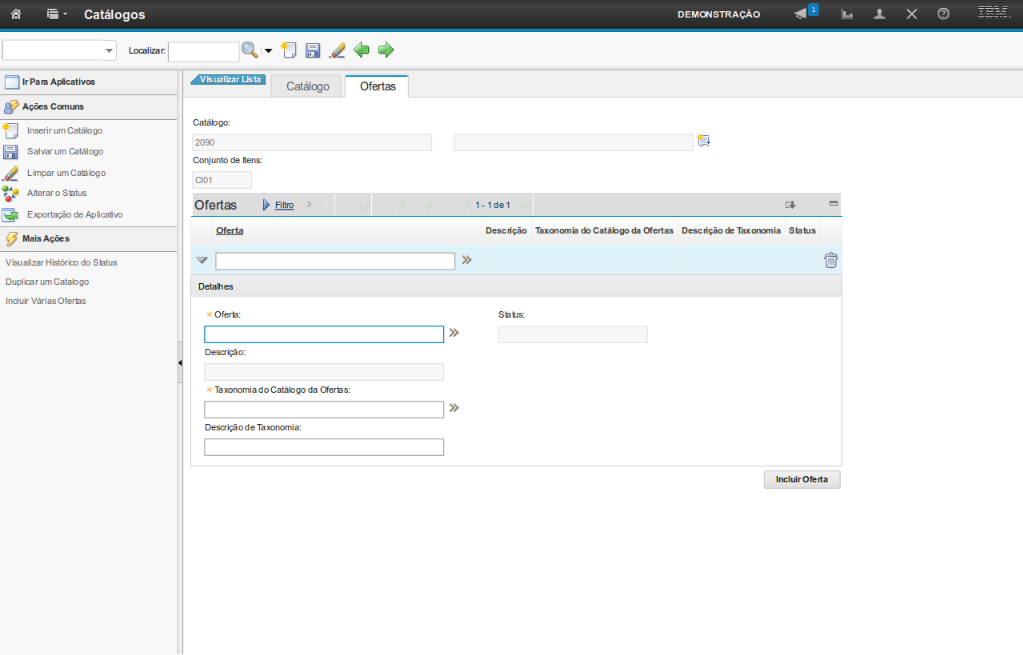
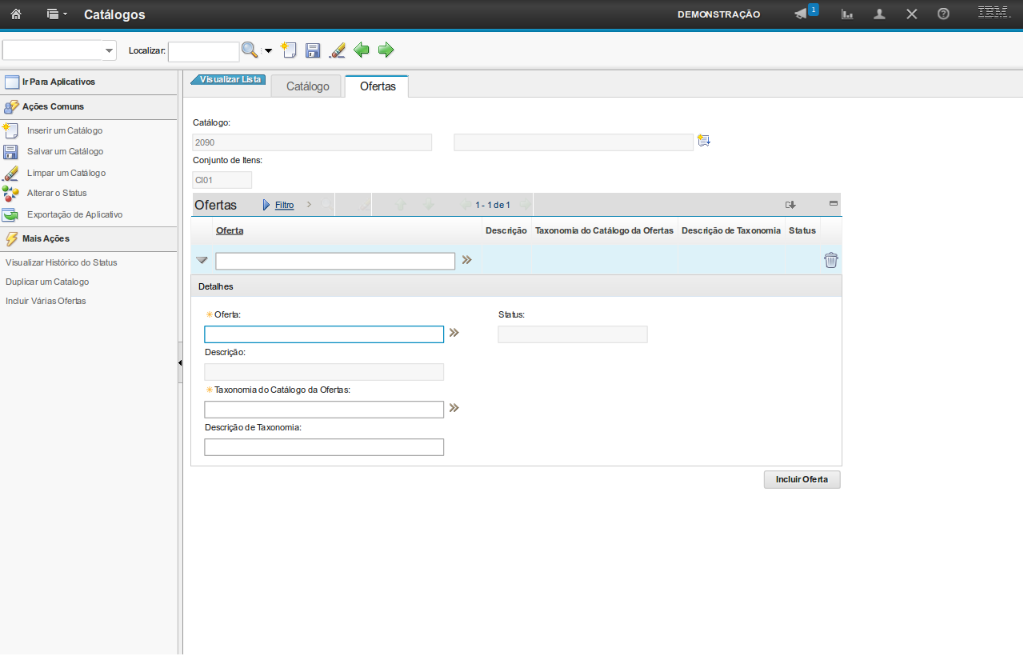
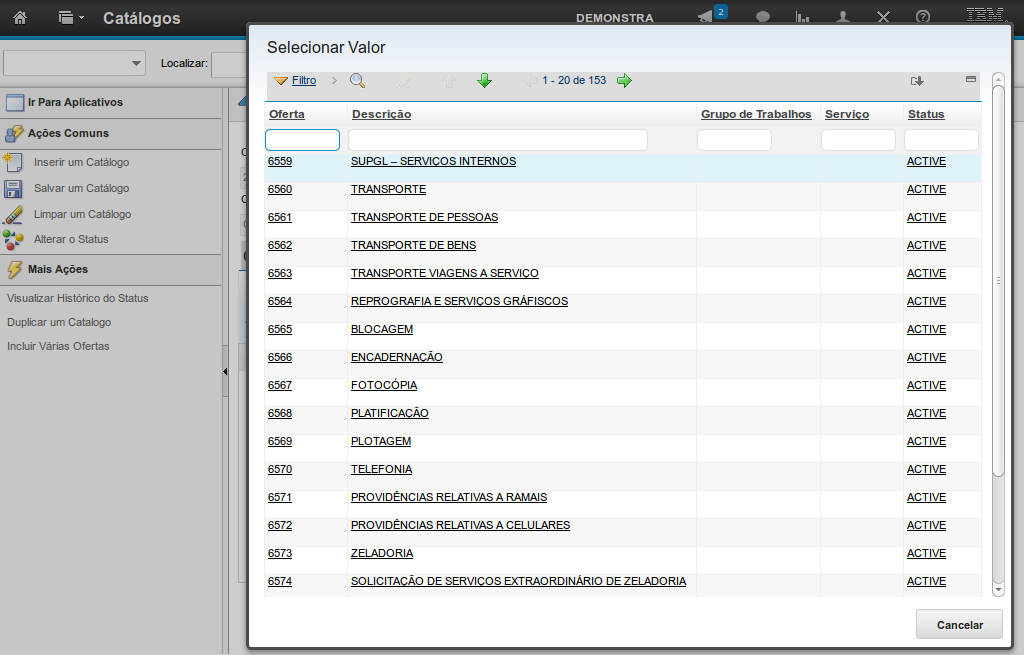
O sistema exibirá a lista contendo todas as ofertas. Assim, você poderá selecioná-las e vinculá-las ao catálogo.
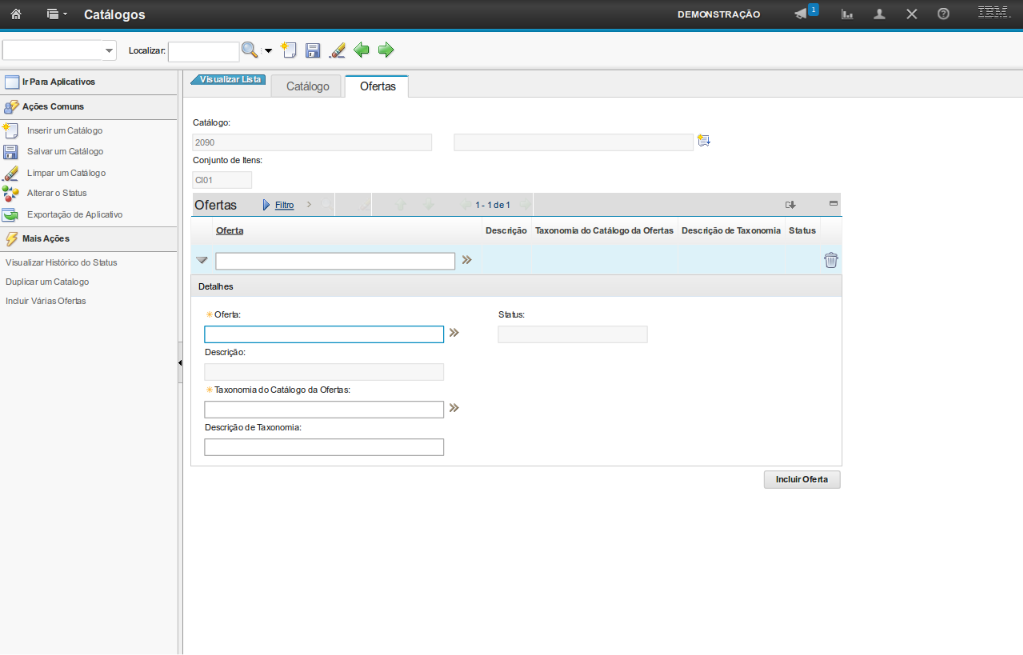
Obs: Somente o campo "Taxonomia do Catálogo de Ofertas (Classificação)" permite que você altere a classificação da oferta.
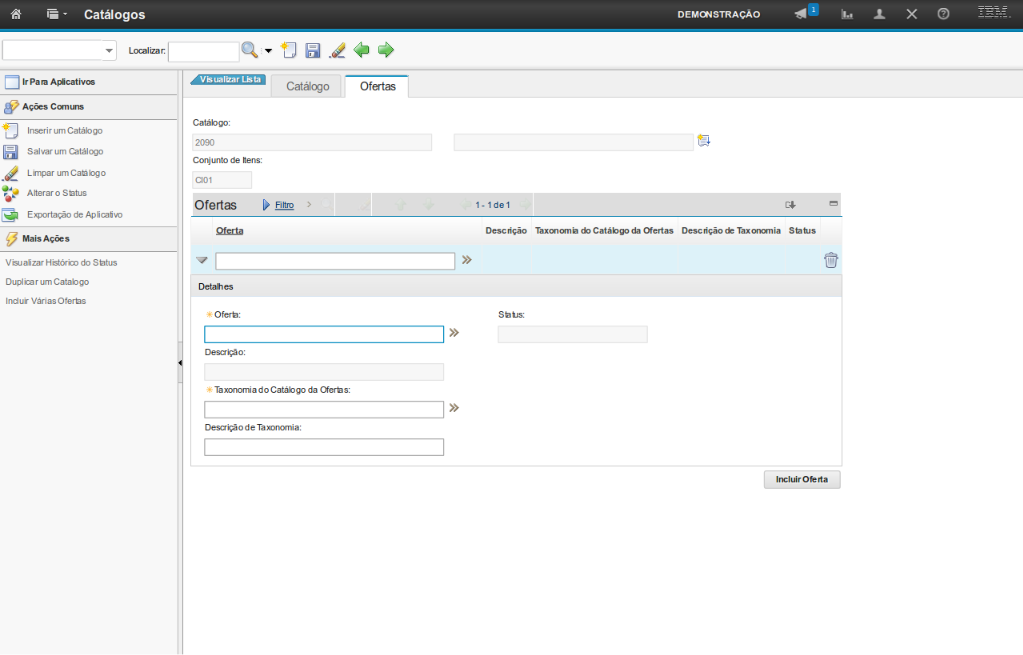
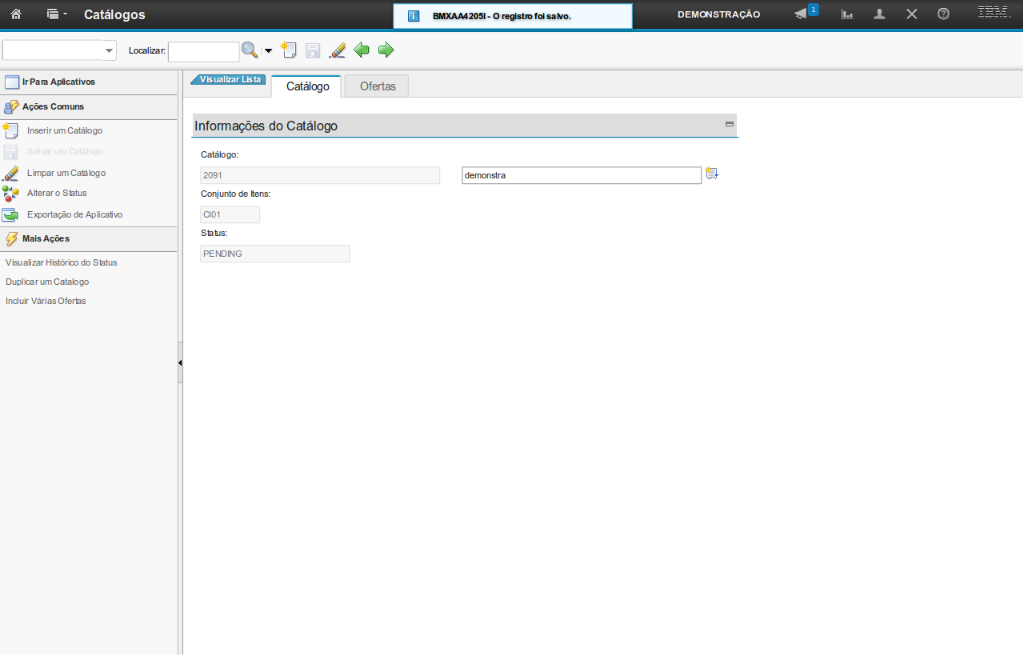
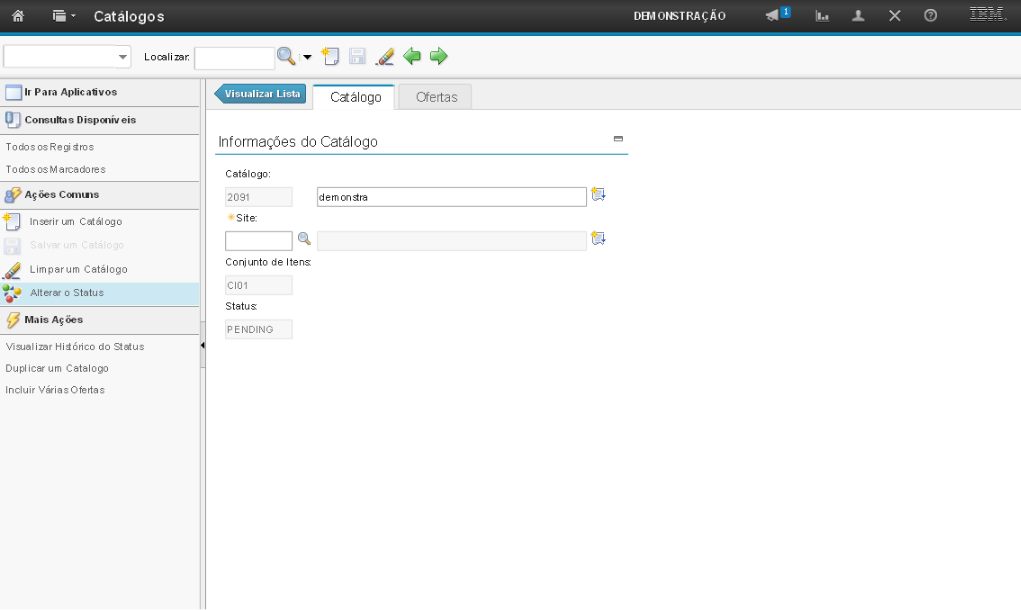
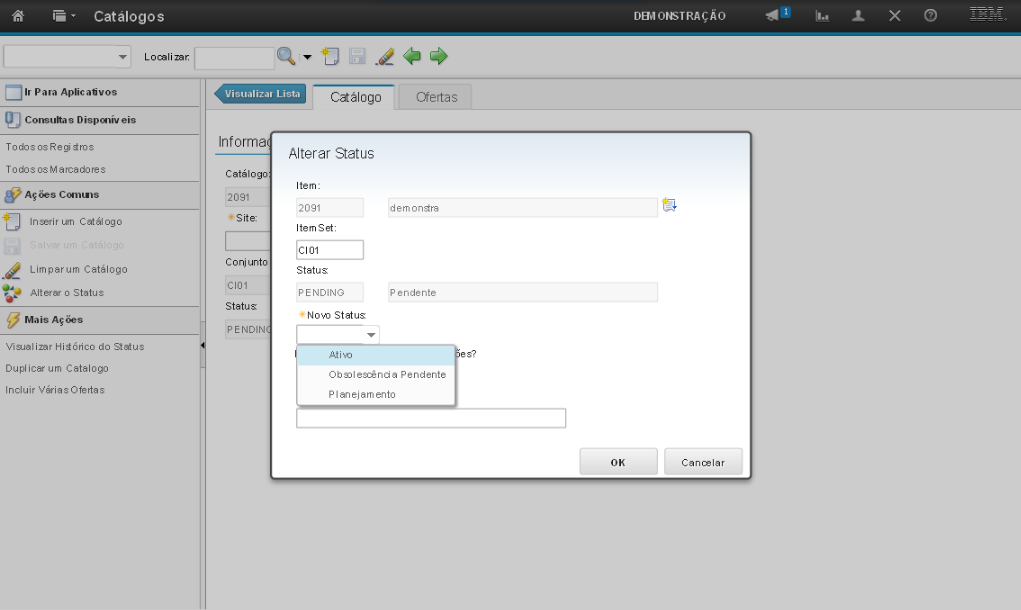
No campo "Novo Status" você deve selecionar a opção "Ativo".
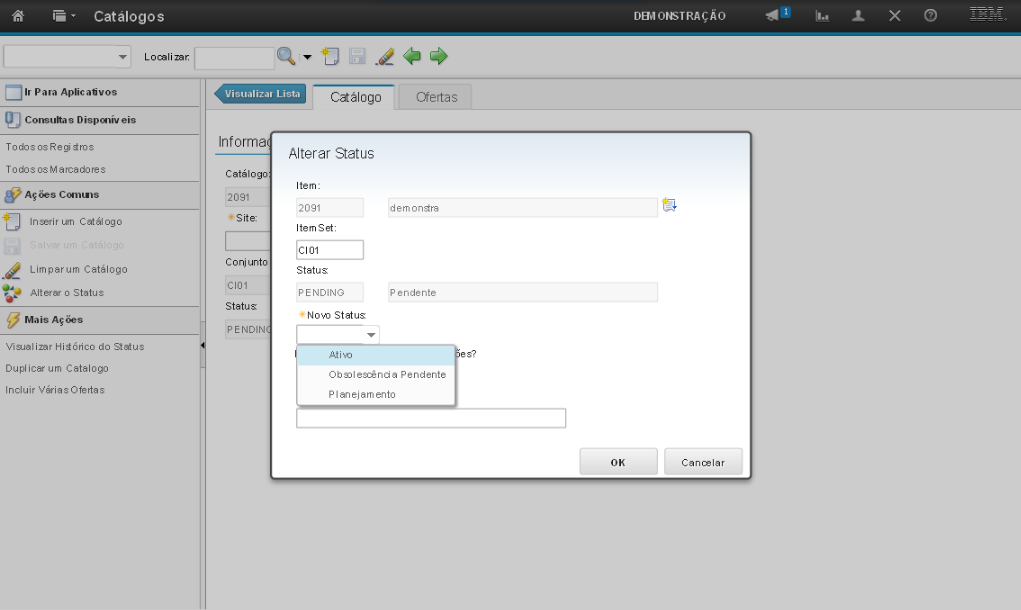
E, na sequência,
clicar no botão "OK".